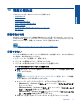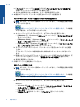User guide
❑ [WiFi Protected Setup] をタッチします。
❑ [PIN] をタッチします。
b. ワイヤレス接続をセットアップします。
❑ [スタート] をタッチします。
PIN が表示されます。
❑ WPS 対応ルーターなどのネットワーキング デバイス上で PIN を入力しま
す。
注記 タイマーが設定された約 2 分の間に、ネットワーキング デバイス上
で PIN を入力する必要があります。
❑ [OK] をタッチします。
c. ソフトウェアをインストールします。
ルーターを使用するワイヤレス ネットワーク (インフラストラクチャ ネットワーク)
HP ENVY 110 series を内蔵ワイヤレス WLAN 802.11 ネットワークに接続するには、以下が
必要になります。
❑ ワイヤレス ルーターまたはアクセス ポイントを含むワイヤレス 802.11 ネットワーク。
❑ ワイヤレス ネットワーク サポートまたはネットワーク インターフェース カード (NIC)
を備えたデスクトップ コンピューターやノートパソコン。 コンピューターは、HP ENVY
110 series をセットするワイヤレス ネットワークに接続されている必要があります。
❑ ケーブルまたは DSL などのブロードバンドによるインターネット アクセス (推奨)
インターネット アクセスを行っているワイヤレス ネットワーク上の HP ENVY 110
series を接続する場合には、Dynamic Host Configuration Protocol (DHCP) を使用したワ
イヤレス ルーター(アクセス ポイントまたは無線基地局) を使用することをお勧めしま
す。
❑ ネットワーク名 (SSID)
❑ WEP キーまたは WPA パスフレーズ (必要な場合)
ワイヤレス セットアップ ウィザードでプリンターを接続するには
1.
ネットワーク名 (SSID)、WEP キーまたは WPA パスフレーズを書き留めます。
2
.
ワイヤレス セットアップ ウィザードを開始します。
▲
[ワイヤレス設定ウィザード] をタッチします。
3
.
ワイヤレス ネットワークに接続します。
▲
検出されたネットワーク一覧からお使いのネットワークを選択します。
4
.
プロンプトに従います。
5
.
ソフトウェアをインストールします。
関連トピック
•
40 ページの [ネットワーク接続用のソフトウェアをインストールする]
ネットワーク接続用のソフトウェアをインストールする
このセクションでは、HP ENVY ソフトウェアをネットワークに接続されたコンピューター
へインストールする方法について説明します。 本ソフトウェアをインストールする前に、
HP ENVY 110 series をネットワークに接続しておいてください。 HP ENVY 110 series を
第 9 章
40 接続方式
接続方式